Archives pour la catégorie Mes Tutoriels 2004 à 2008
Lady in Blue
Matériel![]() Filtres : FM Tile Tools :: Xero
Filtres : FM Tile Tools :: Xero
Le matériel utilisé appartient à :
Images trouvées sur Internet
Yahoo Groups
Tubed Suzy Sgai
Misted by Gini
Marie Designs
Ce Tutoriel est une création de Marie Designs. Toute utilisation, ou reproduction, est soumise à autorisation de son auteur.
Ce tutoriel a été réalisé avec Corel PaintShop Photo Pro X2, actualisé avec PsP X5, mais vous pouvez travailler ce tutoriel, quelle que soit la version de votre programme.
1. Ouvrir une image transparente de 550 X 550 pixels.
• Sélection / Sélectionner tout.
• Ouvrir le motif: Yoka_Back.
• Copier / Coller dans la sélection.
• Renommer: fond 1.
• Sélections / Ne rien sélectionner.
• Effets / Modules externes / FM Tile Tools / Blend Emboss: valeurs par défaut.
2. Calques / Nouveau calque Raster.
• Sélections / Sélectionner tout.
• Ouvrir le motif: Hintergrund.
• Copier / Coller dans la sélection.
• Renommer: fond 2.
• Calques / Propriétés / Opacité: 50%.
• Sélections / Ne rien sélectionner.
• Effets / Modules externes / FM Tile Tools / Blend Emboss: valeurs par défaut.
3. Ouvrir le Tube: blueroses-misteries.
• Copier / Coller comme nouveau calque.
• Renommer: fleurs.
• Mettre en place: dans le coin inférieur gauche.
• Calques / Propriétés / Opacité: 60%.
• Calques / Propriétés / Mode de mélange: Luminance héritée.
• Effets / Modules externes / FM Tile Tools / Blend Emboss: valeurs par défaut.

4. Ouvrir le Tube: BeyondSummerGate_Kinkade_MistedByGini_09-23-05.
• Copier / Coller comme nouveau calque.
• Renommer: château.
• Mettre en place: au centre.
• Calques / Propriétés / Mode de mélange: Luminance héritée.
• Effets / Modules externes / FM Tile Tools / Blend Emboss: valeurs par défaut.

5. Ouvrir le Tube: Roter Schuh.
• Copier / Coller comme nouveau calque.
• Renommer: chaussure.
• Image / Renverser horizontalement.
• Mettre en place: dans le coin inférieur droit.
• Effets / Effet 3D Ombre portée: +6/+6.

6. Ouvrir le Tube: SS_2074.
• Copier / Coller comme nouveau calque.
• Renommer: dame.
• Image / Redimensionner à: 80%.
• Mettre en place: dans le coin inférieur gauche.
• Effets / Modules externes / Xero / Porcelain XL: valeurs par défaut.

• Effets / Effet 3D Ombre portée: -6/-6/100/12, couleur = #3a4b66.
• Calques / Fusionner les calques visibles.
7. Calques / Nouveau calque Vectoriel.
• Renommer: texte.
• Outils / Outil Texte.
• Police Renaissance taille = 72 (ajoutée au matériel)
• Palette de Styles et Textures.
• Couleur de premier plan = #44597a.
• Couleur d’arrière-plan = #c3cddd.
• Écrire le texte’ Lady in Blue’, ou le texte de votre choix.
• Effets / Effet 3D ombre portée: +1/+1/100/2, couleur = #000000.
8. Calque / Nouveau calque Vectoriel.
• Ajouter votre signature.
9. Réviser votre travail. Modifier si nécessaire.
10. Image / Ajouter des bordures: avec une couleur vive.
• Outils / Baguette magique: valeur: RVB :: Tolérance et Progressivité = 0 :: Anticrénage décoché :: intérieur)
• Outils / Outil Pinceau.
• Peindre la sélection avec le motif: md_motif_argent (ajouté au matériel).
• Sélections / Ne rien sélectionner.
11. Ajouter des bordures: 20 pixels, couleur = #cee0ff.
12. Reprendre l’intégralité du point 10.
13. Image / Ajouter des bordures: 60 pixels, couleur = #2c384b.
• Sélections / Sélectionner tout.
• Sélections / Modifier / Contracter: 60 pixels.
• Sélections / Inverser.
• Effets / Effet 3D / Ombre portée: +5/+5 et -5/-5:
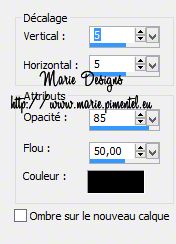
• Exporter au format JPG ou PNG, puis enregistrer.
Tutoriels © Marie Designs :: 27 Février 2008
Actualisé le 11 Aout 2013

Provençale
 Matériel
Matériel![]() Filtres : Contours :: FM Tile Tools :: Penta.com :: Simple
Filtres : Contours :: FM Tile Tools :: Penta.com :: Simple
Le matériel utilisé appartient à :
Yahoo Groups
An Sdh Original
Yoka – JdL
Ce Tutoriel est une création de Marie Designs. Toute utilisation, ou reproduction, est soumise à autorisation de son auteur.
Ce tutoriel a été réalisé avec Corel PaintShop Photo Pro XI, réactualisé avec PsP X5, mais vous pouvez travailler ce tutoriel, quelle que soit la version de votre programme.
1. Ouvrir une image transparente de 800 X 600 pixels.
• Palette des calque.
• Couleur de premier plan = #d7cec6; couleur d’arrière-plan = #5f5547.
• Outils / Outil Pot de peinture.
• Peindre l’image transparente, avec la couleur de premier plan.
• Effets / Effet de Textures / Texture / Hachure (texture ajoutée au matériel):

2. Ouvrir le Tube: lia-T0030-Ip.
• Copier / Coller comme nouveau calque.
• Redimensionner à: 165%.
• Réglage / Netteté / Netteté.
• Mettre en place: à droite.

• Effets / Modules externes/ Contours / Effet pointilliste:

• Effets / Modules externes / FM Tile Tools / Blend Emboss: valeurs par défaut.

3. Ouvrir le Tube: Yoka-Tree.
• Copier / Coller comme nouveau calque.
• Mettre en place: à gauche.

4. Ouvrir le Tube: LL-sdh.
• Copier / Coller comme nouveau calque.
• Image / Redimensionner à: 60%.
• Image / Renverser horizontalement.
• Mettre en place: dans le coin inférieur gauche.
• Réglage / Netteté / Netteté.
• Effets / Effet 3D / Ombre portée: -5/-5; couleur = #5f5547.


5. Image / Ajouter des bordures: 1 pixel, couleur = d’arrière-plan.
• Image / Ajouter des bordures de: 30 pixels, couleur = #ffffff.
• Outils / Outil Baguette magique:
![]()
• Sélectionner la bordure.
• Effets / Modules externes / Simple / Quick Tile.
• Ne pas deselectionner.
• Effets / Modules externes / Penta.com / Dot and Cross:

• Réglages / Netteté / Netteté.
• Selections / Inverser.
• Effets / 3D / Ombre portée: +3/+3 et -3/-3, couleur : = #5f5547.

• Sélections / Ne rien sélectionner.
• Image / Ajouter des bordures de: 1 pixel, couleur de premier plan = #d7cec6.
10. Calque / Nouveau calque Vectoriel.
• Outils / Outil texte: Police = VivianXtreme (ajoutée au matériel): taille 48 pixels : épaisseur = 1 : Création = Vectoriel.
• Ecrire le texte ‘Provençale’, où un texte de votre choix.
• Ajouter une ombre portée à votre convenance.
11. Calque / Nouveau calque vectoriel ou Raster.
• Ajouter votre signature.
12. Exporter au format JPG ou PNG, puis enregistrer.
Tutoriels © Marie Designs :: 28 Février 2008
Réactualisé 06 Aout 2013

Amour Perdu
Tais-toi !!
Lecture

Grazie Byllina per la bella traduzioni dei miei tutorial
Matériel![]() Filtres : FM Tile Tools :: Unlimited 2 :: Digital Film
Filtres : FM Tile Tools :: Unlimited 2 :: Digital Film
Ce Tutoriel est une création de Marie Designs. Toute utilisation, ou reproduction, est soumise à autorisation de son auteur.
Ce tutoriel a été réalisé avec Corel PaintShop Photo Pro X2, mais vous pouvez travailler ce tutoriel, quelle que soit la version de votre programme.
Palette de style : Avant-plan la couleur #c7ced5 a86c6f et en Arrière-plan #71868c.
Préparer un dégradé radial angle=0 ; répétitions=3 ; centre : H=50, V=70
1 – Ouvrir une image 750 X 550, remplir avec le dégradé.
2 – Ouvrir le tube darkforest . Copier – Coller sur le fond.
3 – Avec l’outil déformation, étirer le paysage sur le fond.
Baisser un peu l’opacité du calque Fusionner les calques visibles

4 – Ouvrir le tube window, étirer sur le fond. Calque sur luminance (héritée).
Fusionner les calques visibles.
 5 – Ouvrir le tube 0056. Copier – Coller, placer sur le gauche, puis fermer ce calque.
5 – Ouvrir le tube 0056. Copier – Coller, placer sur le gauche, puis fermer ce calque.
Se positionner sur le calque « fusionné ».
Avec l’outil déformation donner une perspective à la fenêtre.
Faire coïncider la hauteur de la fenêtre avec celle du rideau. Voir capture.
 6 – Le calque de la jeune fille doit être fermé. Vérifier que vous êtes sur le calque fenêtre. Effets – Digital Film – Gels : avec les valeurs de la capture.
6 – Le calque de la jeune fille doit être fermé. Vérifier que vous êtes sur le calque fenêtre. Effets – Digital Film – Gels : avec les valeurs de la capture.
 Effets – FM Tile Tools – Blend Emboss – Valeurs par défaut.
Effets – FM Tile Tools – Blend Emboss – Valeurs par défaut.
7 – Ouvrir le calque de la jeune fille et appliquer une ombre portée. Valeurs de la capture.
 Fusionner les 2 calques visibles.
Fusionner les 2 calques visibles.
8 – Effets – Digital Film – Lab – Grain : avec les valeurs de la capture.
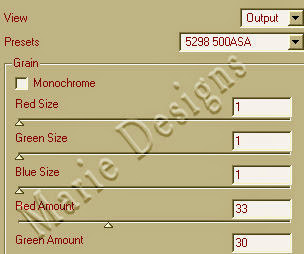 9 – Nouveau calque, remplir avec la tuile « motif pour fond ». Fusionner les visibles.
9 – Nouveau calque, remplir avec la tuile « motif pour fond ». Fusionner les visibles.
Effets – Unlimited 2 – Paper textures – Canvas, Fine : 120; 87.
10 – Réglage – Luminosité – Contraste : L=11 ; C=2.
Dupliquer le calque fusionné. Rester sur la copie. Redimensionner à 90%.
10 – Se placer sur le fond. Effets – Alf’s Border FX – Border Fade II. Valeurs de la capture :
 Fusionner les calques visibles.
Fusionner les calques visibles.
11 – Tuile « motif lecture » en arrière-plan. Avant-plan fermé.
Outil texte, police Chisel, taille 72 ; gras ; vectoriel.
Convertir en raster. Ombre portée : 3 ;3 ;100 ;2 ; #473617.
12 – Signez votre travail, fusionner. Enregistrer en JPG
Tutoriels © Marie Designs :: 21 Février 2008

L’Empire du Soleil Levant

 Grazie Byllina per la bella traduzioni dei miei tutorial
Grazie Byllina per la bella traduzioni dei miei tutorial
Filtres : MuRa’s Meister :: Perspective Tiling et Pole Transform
FM Tile Tools :: Unlimited 2
Ce Tutoriel est une création de Marie Designs. Toute utilisation, ou reproduction, est soumise à autorisation de son auteur.
Ce tutoriel a été réalisé avec Corel PaintShop Photo Pro X2, mais vous pouvez travailler ce tutoriel, quelle que soit la version de votre programme.
Palette de style : Avant-plan la couleur #a86c6f et en Arrière-plan #f5ecdb.
1– Ouvrir une image 700 X 500 et remplir de la couleur d’avant-plan.
2– Nouveau calque raster, remplir de la couleur d’arrière-plan.
Calques /Charger enregistrer un masque / Charger à partir du disque : md001 …Voir capture.
 Fusionner le groupe. Fusionner les calques visibles.
Fusionner le groupe. Fusionner les calques visibles.
3 – Dupliquer 2 fois le calque « Fusionné ». Fermer la « Copie 2 » et se placer sur la « Copie1 ».

4 – Sélectionner tout / Modifier – Contracter de 20. Remplir avec la couleur d’avant-plan. Inverser puis désélectionner.
5 – Modules externes / MuRa’s Meister / Perspective Tiling. Voir capture.
 6 – Ouvrir la « Copie 2 », rester dessus. Répéter la même étape qu’en 5, en contractant de 10.
6 – Ouvrir la « Copie 2 », rester dessus. Répéter la même étape qu’en 5, en contractant de 10.
7 – Modules externes / MuRa’s Meister / Pole Transform. Voir ci-dessous.

8 – Appliquer une ombre portée avec ces valeurs :
13 – 3 – 70 – 27 – #5e4042
9 – Se positionner sur le calque « Fusionné ».
Nouveau calque, le remplir avec la couleur d’arrière-plan.
Appliquer un effet de store. Voir capture.
Baisser l’opacité à 65%. Fermer le calque.
Se positionner sur le calque « Fusionné ».
10 –Ouvrir le tube decor2_empire. Copier, coller comme nouveau calque. Placer au milieu.
Voir mon image.
Appliquer FM Tile Tools – Blen Emboss par défaut.
11 – Ouvrir le tube decor1_empire. Image / miroir. Copier / Coller sur la droite.
Appliquer FM Tile Tools – Blen Emboss par défaut.
12 – Ouvrir le tube decor2_empire. Image / miroir. Copier / Coller sur la droite.
Appliquer FM Tile Tools – Blen Emboss par défaut.
Se placer sur le calque « Copie 1 ».
13 –Ouvrir le tube japo2_empire. Image / Miroir.
Redimensionner à 60%.
Copier / Coller comme nouveau calque. Placer au milieu.
Voir mon image.
Appliquer une ombre portée avec ces valeurs :
-3 – 9 – 37 – 27 – #5e4042
Réglage/ Netteté / Netteté.
14 – Ouvrir le tube japo3_empire. Copier / Coller. Bien placer sur la droite.
Se placer sur le calque « Copie 2 ».
15 – Ouvrir le tube japo1_empire. Image / Miroir. Copier / Coller. Bien placer sur la gauche.
Appliquer la même ombre portée qu’au -15 -, puis FM Tile Tools – Blen Emboss par défaut.
16 – Revenir sur le calque « Copie 2 ». Ajouter un nouveau calque.
Décorer la cantonnière selon votre goût, avec les pinceaux fournis dans le matériel.
J’ai utilisé la couleur #84343d. La taille des pinceaux est de 55 et 65.
Fusionner tous (aplatir).
17 – Ajouter un nouveau calque. Appliquer le pinceau « Texte asiate », couleur d’arrière-plan.
Avec l’outil « Grille déformante », déformer le texte à votre convenance.
Donner une ombre portée avec ces valeurs.
1 – 1 – 80 – 0 – #84343d. Fusionner tous (aplatir).
18 – Ajouter des bordures 2 pixels couleur d’avant-plan.
Ajouter des bordures 1 pixels couleur d’arrière-plan.
Ajouter des bordures 3 pixels couleur d’avant-plan.
Sélectionner tout / Modifier / Contracter de 6 / Inverser.
Filtre Unlimited 2 / Buttons & Frames / 3D Glass Frame 1 / 6 – 65
Signez votre travail, puis enregistrez en JPG.
Tutoriels © Marie Designs :: 18 Février 2008






